Google Ters Görsel Arama - 2022'de Benzer Görseller Bulun
Yayınlanan: 2022-05-27Google ters görsel arama, benzer görselleri bulmak için en iyi araçlardan biridir. Görsel arama, internetteki çeşitli kaynaklardan gelen görselleri bulmak için hayati bir araçtır. SEO uzmanları, içerik oluşturucular ve sosyal medya yöneticileri için mükemmel bir araçtır.
Başka bir görsel arama türü, bir görselin kaynağını belirlemenize olanak tanır. Ayrıca, ters görsel arama olarak bilinen benzer görselleri bulmanızı veya herhangi bir görselin gerçekliğini doğrulamanızı sağlar.
Bu makalede, ters görüntü aramayı, neden gerekli olduğunu ve işlemi nasıl tamamlayabileceğinizi tartışacağım. Ayrıca, masaüstü ve mobil aramalar için yukarıdaki noktaları gözden geçireceğim. Hadi başlayalım! Google ters resim araması nedir?
Google'ı kullanarak ters görüntü aramaları yapıyorsanız, arama çubuğuna gerçek bir metin sorgusu yerine bir resim veya bir resme köprü eklediğinizde olur. Google daha sonra fotoğrafınızı ve diğer resimleri içeren web sitelerini bulacaktır. Google Görseller ayrıca resminizin konusunu algılar ve resmin konusuyla ilgili ek web siteleri gösterir.
İçindekiler
- 1 Neden Ters görsel aramayı kullanmalısınız?
- 2 Bir PC'de Görsel Aramayı Nasıl Tersine Çevirirsiniz?
- 2.1 1. Bir fotoğraf yükleyin
- 2.2 2. Resimleri sürükleyip bırakın
- 2.3 3. Bir resim URL'si kullanarak arama yapın
- 3 iPhone'da ters görüntü arama
- 4 Ters görsel arama için Uygulamalar
- 4.1 1. CamBul
- 4.2 2. Görsele Göre Arama
- 4.3 3. Google Lensi
- 4.4 4. Ters
- 4.5 5. TinEye Ters Görsel Arama
- 4.6 6. Ters Görsel Arama: Göz Merceği
- 5 Sonuç
- 5.1 İlgili
Neden Ters görsel aramayı kullanmalısınız?
Aşağıdaki senaryolar için Google'da bir görsel kullanarak arama yapmak en faydalı olanıdır:
Bir resimle ilgili ayrıntıları bulun. Örneğin, tersten görsel arama, bir kişinin adını veya bir ürünle ilgili ayrıntıları içeren çevrimiçi bir siteye yönlendirebilir.
Yinelenen iş bulun. Tersine bir görsel araması benzer görselleri gösterecektir. Ayrıca, başkalarının çalışmasının resmi kopyalayıp kopyalamadığını belirleyebilir.
Diğer benzer resimleri bulun . Bir görselle ilgili ek görseller bulmak istiyorsanız, geriye doğru arama ilgili fotoğrafları da ortaya çıkaracaktır.
Bir PC'de Görsel Aramayı Nasıl Tersine Çevirirsiniz?
Bu görevi mobil cihazınız üzerinden gerçekleştirmek mümkün olsa da, PC tabanlı özellik bir avantajdır. Google ters arama, görüntüleri doğrudan Google Görseller'e yüklemenize olanak tanır. Kendisinden ayrı bir uygulamaya ihtiyaç duymadan Google Görseller ana sayfası. Bu özelliğe Google ana sayfasının sağ üst kısmından erişmek mümkündür.
Google Görseller sayfanıza geldiğinizde görsel, metin veya ses arayabilirsiniz. Ters görüntü aramaları için kamera görüntüsünü seçmeniz yeterlidir. Ardından, size resimler arasında arama yapmak için çeşitli seçenekler sunan bir uyarı penceresi göreceksiniz.
1. Bir fotoğraf yükleyin
Fotoğraf yüklemek, Google ters resim arama özelliğini kullanarak bir resmi bulmanın en kolay yöntemidir. Bunu yapmak için, önce bakmak istediğiniz resmi indirmelisiniz. Bilgisayarınıza kaydettikten sonra, kaynak görüntünün nereden geldiğini bulmak için aşağıdaki adımları izleyin:
- Google Görseller'e git
- Görsel aramak için tıklayın
- Bir resim yüklemek için tıklayın, ardından bir dosya seçin veya Gözat
- Bilgisayarınızdan bir fotoğraf seçin
- Aç veya Seç'i tıklayın
2. Resimleri sürükleyip bırakın
Görüntüleri sürükle ve bırak, birçok kullanıcı tarafından kullanılan en popüler yöntemdir. Klasörlere bakmanız veya görüntüyü bulmanız gerekmediğinden önceki işlemden bir adım öndedir (örneğin, dosya kaydedildiyse ancak nerede olduğunu unuttuysa, kaydetmişsinizdir). Bunun yerine, sürükle ve bırak, resimleri doğrudan bilgisayarınıza veya indirilenler klasörünüze sürüklemenizi sağlar. Ancak, bu yöntemi kullanmak için görüntüyü PC'nize kaydetmelisiniz.
İşte nasıl:
- Google Görseller'e git
- Aramak istediğiniz resmi içeren dosyayı bulun
- Görüntü dosyasını sürükleyin ve arama kutusuna bırakın.
3. Bir resim URL'si kullanarak arama yapın
Bir resim URL'si kullanarak ters resim araması benzersiz bir avantaj sunar; fotoğrafı bilgisayarınızdaki fotoğraf kitaplığına indirmenizi gerektirmez. Bu nedenle, sabit diski dağıtmaya hevesli değilseniz, bu teknik, işleri iyi organize ederken sorun olmaktan kaçınmanızı sağlar.
Bu yöntemi sosyal medya sitelerinde kullanırsanız, Google'ın orijinal bir resim bulmakta zorlanabileceğini unutmayın. Bazı istisnalar vardır; ancak bu yöntem, Facebook, Twitter, Pinterest veya Reddit gibi sosyal medya sitelerine kıyasla benzersiz adlara sahip alan adları için en uygun yöntemdir.
Bir resim URL'si kullanarak geriye doğru arama yapmak için şu adımları izleyin:
- Öncelikle kullanmak istediğiniz görselin bulunduğu siteye gidin.
- Ardından, resmin URL'sini kopyalamak için sağ tıklama ile resme tıklayın.
- Bir resmin adresini kopyala'yı tıklayın.
- Google Görseller'e git
- Görsele göre ara'yı tıklayın
- Resmin URL'sini metin kutusuna yapıştırın.
iPhone'da tersten görsel arama
iPhone ve iPad kullanarak geriye doğru arama yapmanın en verimli ve basit yöntemi Google Chrome uygulamasını kullanmaktır. Uygulamayı kullanarak yükledikten sonra, ters görüntü araması yapmak son derece basittir.

1. Aramak istediğiniz resmi ters sırada bulun ve Fotoğraflar uygulamasına kaydettiğinizden emin olun. Zaten bir sitede veya bir e-postada bulunuyorsa, bunu Fotoğraflar'a kaydedin. Fotoğraflar uygulaması.
2. Görüntü, Fotoğraflar uygulamasına kaydedildikten sonra fotoğrafı seçebilir, “Paylaş simgesine” tıklayabilir ve Paylaş menüsünden “Fotoğrafı Kopyala”yı seçebilirsiniz.
3. Chrome uygulamasını başlatın ve Arama çubuğuna iki kez dokunun. “Kopyalanmış Görüntü Ara” kelimelerini içeren bir açılır pencere açılacaktır. Üstüne tıkla.
4. Aramalarınızda sonuçlar görünmeye başladığında biraz bekleyin. En olası veya en yakın eşleşmeler muhtemelen ilk önce gösterilecektir. Google, sonuç penceresinin ilerisinde alternatif görseller aramaya devam ediyor.
Ters görsel arama için uygulamalar
Web tarayıcısı için uygulamalar ararken, doğrudan gün boyunca telefonunuzda taşıdığınız ters görsel arama yazılımına gidin.
1. CamBul
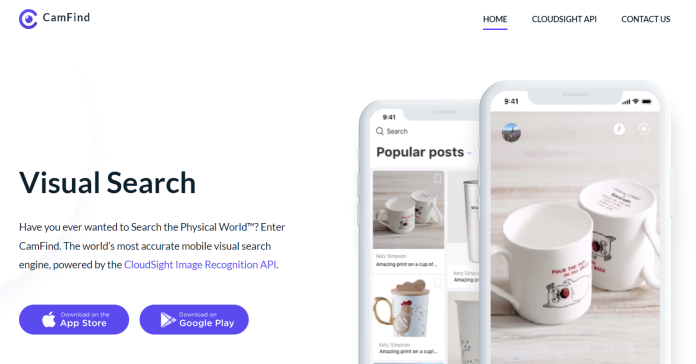
Android ve iOS için ücretsiz indirme(Yepyeni bir sekmede açılır)
Bu, akıllı telefonunuzla fotoğraf çekmek ve benzer ürünleri aramak ve bir ürün resmi olduğunda fiyat karşılaştırmaları elde etmek için basit bir cihazdır.
2. Görsele Göre Ara
Android için ücretsiz indirme(Yeni bir sekme olarak açılır)
Google, Bing, TinEye ve Yandex sonuçlarını görmek için bu uygulamayı kullanarak yüklemeden önce görüntüyü istediğiniz gibi değiştirebilirsiniz.
3. Google Lensi

Google Lens başlangıçta Pixel'e özel bir özellik olarak geldi; ancak Google daha sonra bunu Google Fotoğraflar'a entegre etti. Şu anda, iOS ve Android kullanıcıları, arama görsellerini tersine çevirmek için Google Lens'i kullanabilir.
Google Fotoğraflar'da, çektiğiniz fotoğrafı açabilir ve Lens simgesine (sağdan ikinci, çöp yazan bir simgenin hemen yanında) dokunabilirsiniz. Google Lens uygulamasında, arama çubuğundaki Lens simgesine dokunun, kameranızın üzerine gelin ve ardından büyüteç simgesini tıklayın.
Google'ın Görsel Arama Motoru resmi analiz edecek ve sonuçlar en alakalı bilgileri gösterecektir.
4. Ters
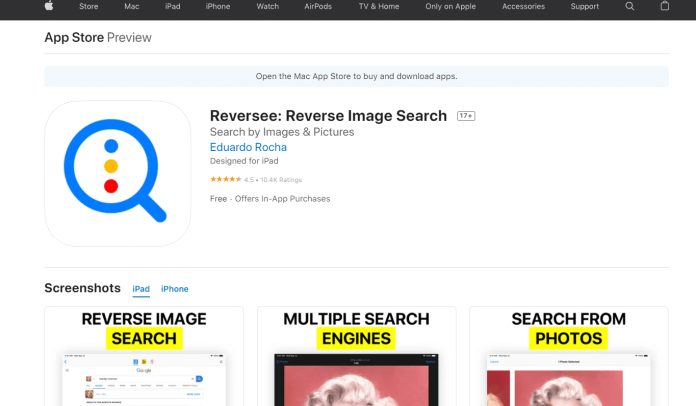
iOS için ücretsiz yazılım(Yepyeni bir sekmede açılır)
Bu uygulama, resimlerinizi doğrudan Google Görseller'e yükleyecektir. Daha sonra benzer görselleri aramak için Google Görseller veritabanını kullanacaktır. Bing ve Yandex'den size sonuçlar veren bir uygulama içi satın alma işlemi yaparak 3,99 ABD Doları karşılığında premium sürüme yükseltebilirsiniz.
5. TinEye Ters Görsel Arama
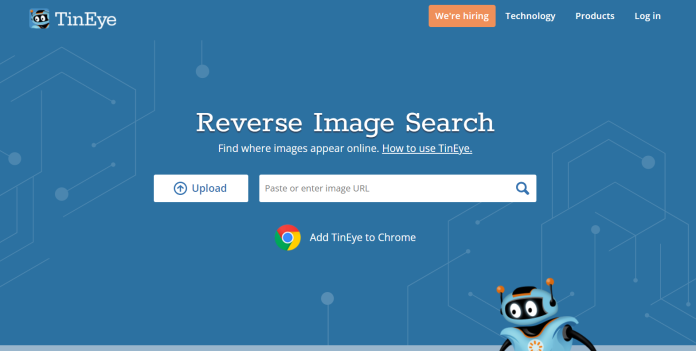
Bir uygulama indirmek istemiyorsanız, birçok çevrimiçi araç, mobil uyumlu bir biçimde ters görüntü aramaları sağlar. TinEye, URL'leri kullanarak görüntüleri aramanıza veya belgeyi paylaşmanıza izin veren böyle bir araçtır.
Dosya yüklendikten sonra, uygulama internette arama yapar ve dizinine resimler ekler. TinEye, sonuçları En İyi Eşleşme, En Değiştirilmiş ve En Büyük Görüntü, En Son ve En eskiye göre sıralamanıza olanak tanır. Sonuçları en iyi koleksiyona ve etki alanlarına göre de filtreleyebilirsiniz.
6. Ters Görsel Arama: Göz Merceği
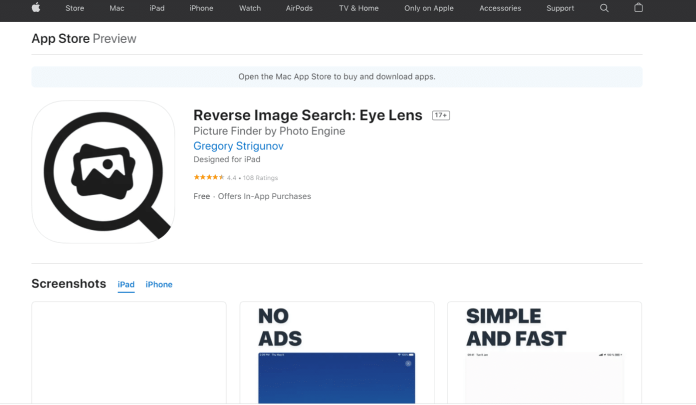
2,99 ABD doları iOS aboneliği (Yeni bir sekmeyle açılır)
Bu, indireceğiniz bir uygulama değildir; diğer uygulamalara bir uzantı ekleyen bir uygulamadır. Bu uzantı düğmelerinden birini Fotoğraflar, Facebook ve diğer uygulamalara yerleştirir. Yani kopyalama veya gönderme seçeneğinin yanı sıra görsel arama seçeneği de var. Sonuçlar mobil tarayıcınızda görünecek ve doğrudan Google, TinEye ve Yandex'den alınacaktır.
Çözüm
Google'da tersten görsel arama yapmak için birçok neden vardır, bu da onu bir dizi seçenekle harika bir özellik haline getirir. Bir görüntüyü tanımlamak ve orijinal tasarımcıya geri yüklemek için sadece etkili bir yöntem değildir; bununla birlikte, aynı web sitesinde barındırılan veya aynı tasarımcı tarafından yapılan yeni görüntüleri veya bunlara benzer görüntüleri keşfetmek için yöntemi de kullanabilirsiniz, bu dört basit yöntemle ters görüntü araması yapabilir ve en gölgeli yöntemlerden birinden yararlanabilirsiniz. Google'ın sahip olduğu sırlar.
RemotePik'te Sınırsız Grafik ve Video Tasarım Hizmeti Alın, Ücretsiz Denemenizi ayırtın
En son e-ticaret ve Amazon haberleriyle kendinizi güncel tutmak için www.cruxfinder.com adresindeki bültenimize abone olun.
